Tabloya naverokê
Derhevkirina daneyan di Excel de karekî pir hevpar e ku meriv bike. Gelek awayên ku hem ji bo birêkûpêkkirin û hem jî betalkirina daneyên li Excel hene hene. Piştî ku emrê cûrbecûr li daneyên we bicîh dikin, ji hêla xwerû ve ew venagerin rewşa xweya bingehîn. Di vê tutoriyê de, hûn dikarin hîn bibin ku bi 3 rêbazên taybet vegerandina lihevhatina li Excel-ê.
Pirtûka Xebatê ya Praktîkê dakêşin
Hûn dikarin pelê Excel ji lînka jêrîn dakêşin û pê re tevbigerin.
Undo Sort.xlsx
3 Rêbazên Vegerandina Rêzkirina di Excel de
1. Ji bo Rakirina Rêzkirinê di Excel de CTRL + Z bikar bînin
Rêyek bilez a ji bo birêkûpêkkirina daneyên xwe di Excel de ev e ku emrê Sort ji tabloya DATA bikar bîne.
Heke we wusa kir û hûn bixwazin cureyê betal bikin. Paşê,
❶ Tenê bişkojka CTRL + Z bikirtînin piştî ku daneya xwe ji hev veqetînin.
Ev bişkojka kurtebirê dê tavilê cûrbecûr betal bike û daneyan vegerîne rewşa wê ya bingehîn.
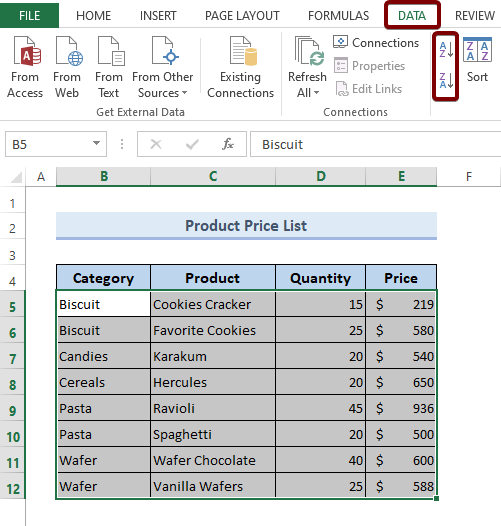
Zêdetir Bixwînin: Meriv çawa di Excel de Vegere û Ji nû ve Bike (2 Awayên Minasib)
2. Fermana Paqijkirinê bikar bînin da ku Rêzkirina li Excelê Bibe
Rêyek din ku we dişopîne da ku daneyên xwe di Excel de birêkûpêk bike ev e ku,
❶ Te daneyên xwe hilbijartiye.
❷ Dûv re li ser Parzûn ji tabloya DATA , li binê Sorkirin & Parzûn bike kom.
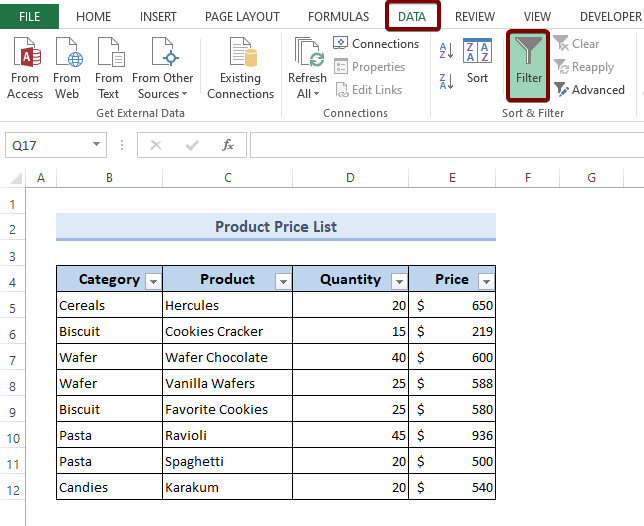 ❸ Paşê te li ser îkona daketî klîk kir.
❸ Paşê te li ser îkona daketî klîk kir.
❹ Û yek ji vebijarkan hilbijart,
- A-yê ji bo Z-yê sor bike
- Z-yê ji bo A-yê sor bike
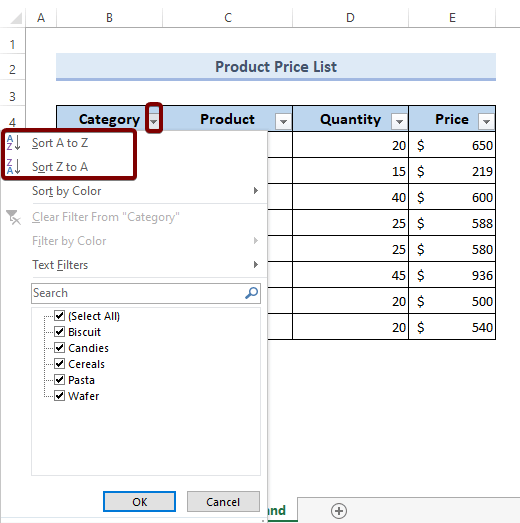
Hekewe rêbaza jorîn şopand da ku daneyên xwe di Excel de birêkûpêk bike, paşê hûn bi karanîna rêbaza jêrîn verast bikin.
❶ Pêşî biçin tabloya DATA .
❷ Di bin Cûrtkirin & amp; Kom Parzûn , hûn ê fermana Paqijkirin bibînin. Tenê li ser bikirtînin.
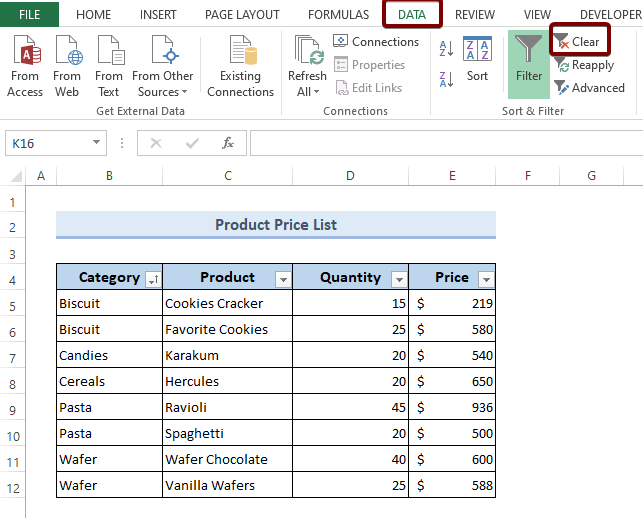
Hûn dikarin fermana Paqijkirin jî bi şopandinê bibînin,
HOME > Verastkirin & gt; Sort & amp; Parzûn & gt; Paqij bike
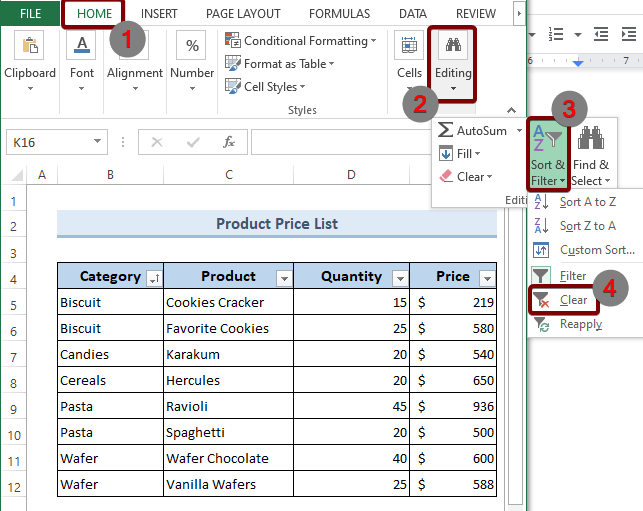
Zêdetir Bixwîne: Meriv çawa Daneyên di Excel de Bi Bikaranîna Formula Rêz dike
Xwendinên bi heman rengî
- Li Excel li gorî alfabetîk rêz bikin û rêzan li hev bihêlin
- Meriv çawa hilanînê li Excel (4 Rêbazên Lezgîn) Vegere
- [Çareserî!] Sortkirina Excel Naxebite (2 Çareserî)
- Guhertinên di Excel de piştî hilanînê û girtinê betal bike (2 Rêbazên Hêsan)
- Meriv çawa Bişkojka Rêzkirinê li Excel Zêde Dike (7 Rêbaz)
3. Di Excel de Rêzkirin Bişkîne û Vegere Daneyên Rewşa Orjînal
Heke hûn rêbaza duyemîn a vê gotarê bişopînin da ku cûrbecûr di Excel de betal bikin, ew ê daneyan venegere rewşa wê ya bingehîn.
Lêbelê, şopandina vê rêbazê dê bike.
Ji bo betalkirin, rêzkirin, û vegerandina daneyan li rewşa wê ya bingehîn, ji te re stûnek şopgerek zêde lazim e.
Ev stûna zêde dê jimareya rêzikên rêzikên takekesî bişopîne. Ji ber vê yekê piştî betalkirina cûrbecûr, heke em stûna şopger rêz bikin, di encamê de daneyên me dê vegerin rewşa xweya eslî.
Lê,gavên jêrîn bişopînin da ku wiya bikin,
❶ Stûnek zêde li tabloya daneyê zêde bikin ku jimareya rêzikên rêzikên di tabloya daneya we de hilîne.
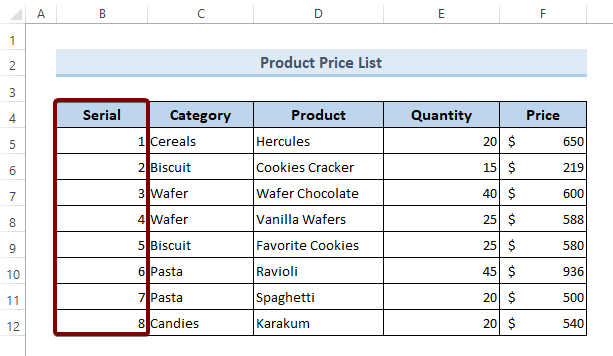 ❷ Niha biçin ser Tabloya DATA . Dûv re FILTER ji Sorkirin & Parzûna komê bike.
❷ Niha biçin ser Tabloya DATA . Dûv re FILTER ji Sorkirin & Parzûna komê bike.
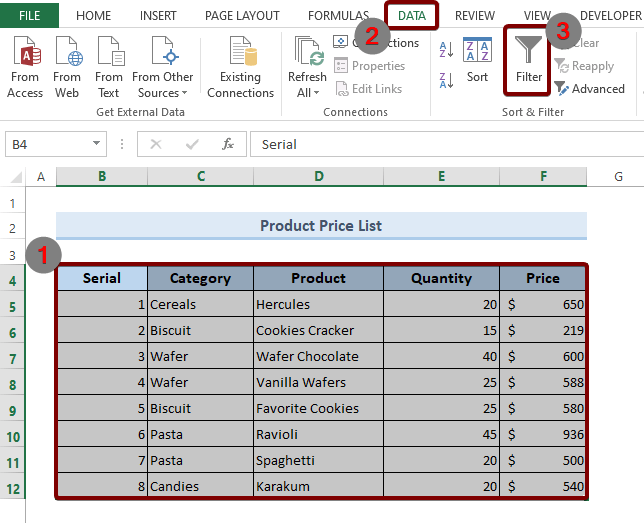 ❸ Li ser îkona daketî ya yek ji sernavên tabloyê bikirtînin.
❸ Li ser îkona daketî ya yek ji sernavên tabloyê bikirtînin.
❹ Hilbijêre A-yê ji bo Z-yê bicivîne an jî Z bi A veqetînin û bişkoja OK bixin da ku daneyên xwe birêkûpêk bikin.
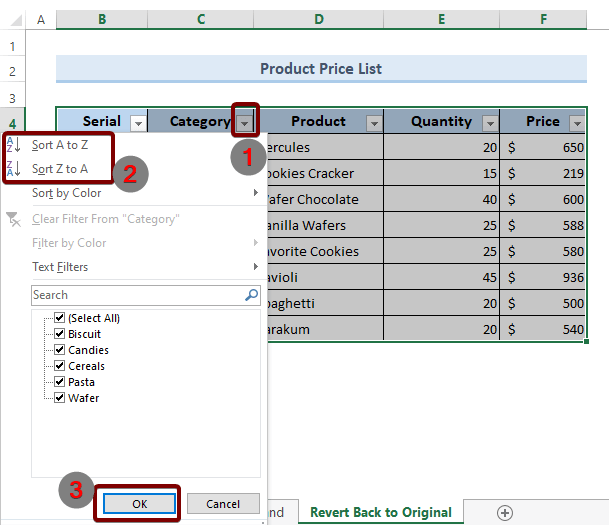
Niha hûn ê bibînin ku dane hatine rêz kirin û jimareyên rêzikan ên rêzikan hatin xerakirin.
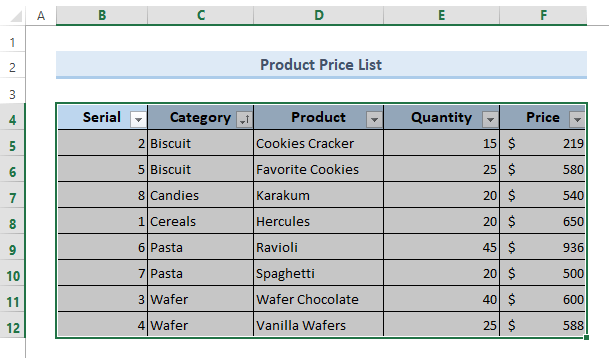 ❺ Ji bo betalkirina cureyê, biçin tabloya DATA . Ji Sort & amp; Parzûna komê bike, Paqij bike hilbijêrî bo betalkirina cureyê.
❺ Ji bo betalkirina cureyê, biçin tabloya DATA . Ji Sort & amp; Parzûna komê bike, Paqij bike hilbijêrî bo betalkirina cureyê.
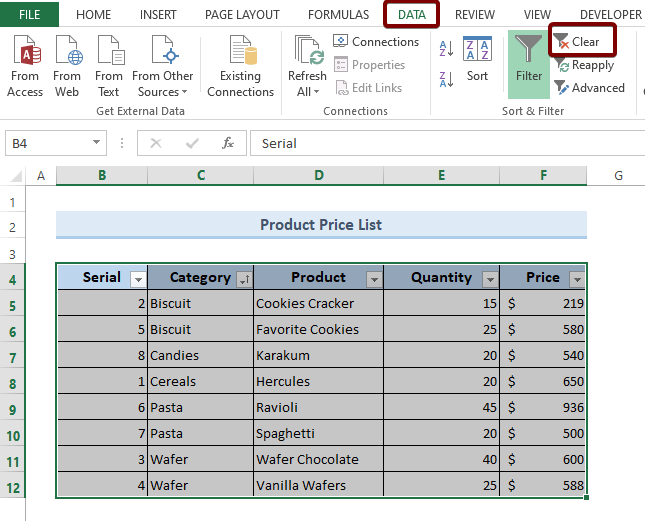 Ji ber vê yekê te bi serketî tertîb kir. Lê heke hûn li daneyên xwe binêrin, hûn dikarin bibînin ku ew venegeriyane rewşa xwe ya bingehîn.
Ji ber vê yekê te bi serketî tertîb kir. Lê heke hûn li daneyên xwe binêrin, hûn dikarin bibînin ku ew venegeriyane rewşa xwe ya bingehîn.
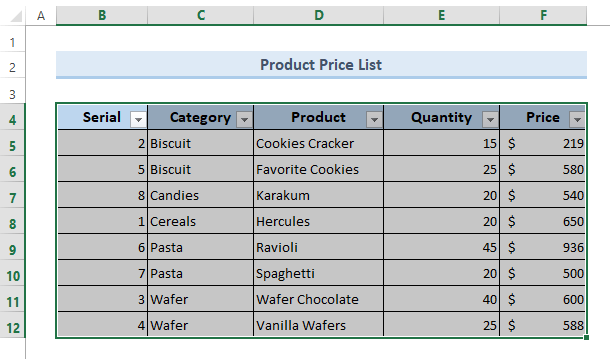
❻ Ji bo ku daneyên xwe vegerînin rewşa xweya bingehîn, bikirtînin li ser îkona daketî ya stûna şopgerê hilbijêre û Piçûktirîn berbi Mezin Bicivîne , û bişkoja OK bikirtînin.
Ev ê jimara rêzeya şopgerê ji nû ve saz bike. ling. Û hûn dikarin bibînin ku daneyên we vegeriyan rewşa xwe ya bingehîn.
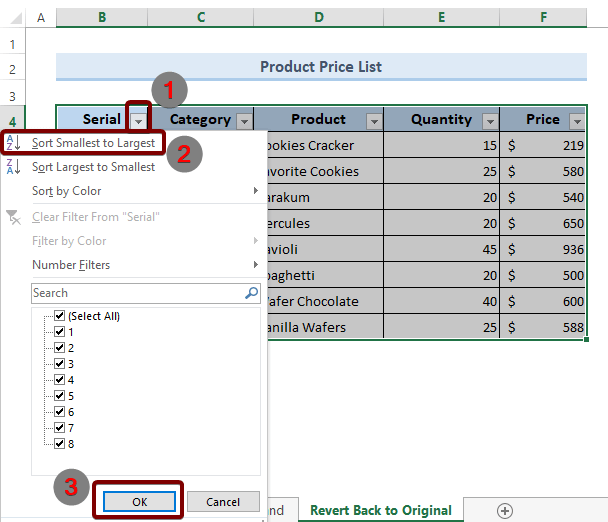
Parzûnê rake û daneyan vegerîne rewşa bingehîn
Lê heke hûn Dixwazin emrê Parzûn ji daneyên xwe derxînin û dûv re daneyên xwe vegerînin rewşa eslî, paşê
❼ Herin tabloya DATA û li ser bikirtînin. Parzûn .
Ev ê emrê Parzkirin ji daneyên te rake.
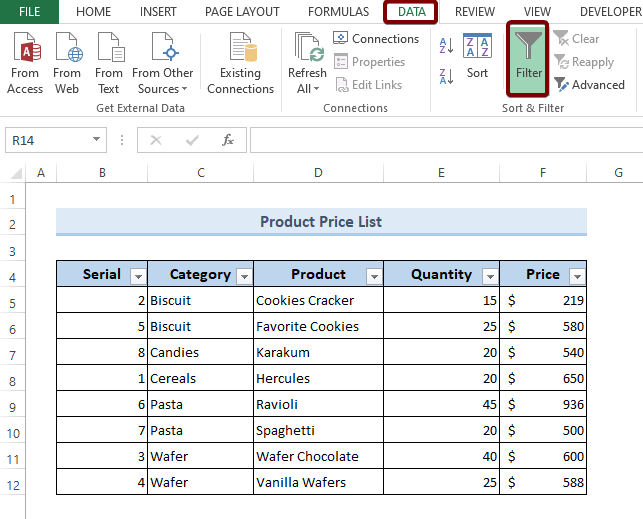 ❽ Herî dawî, daneyên xwe hilbijêrî paşê vegere ser Tabloya DATA . Ji Sort & amp; Kom Parzûn bikin, li ser îkona A heta Z bikirtînin.
❽ Herî dawî, daneyên xwe hilbijêrî paşê vegere ser Tabloya DATA . Ji Sort & amp; Kom Parzûn bikin, li ser îkona A heta Z bikirtînin.
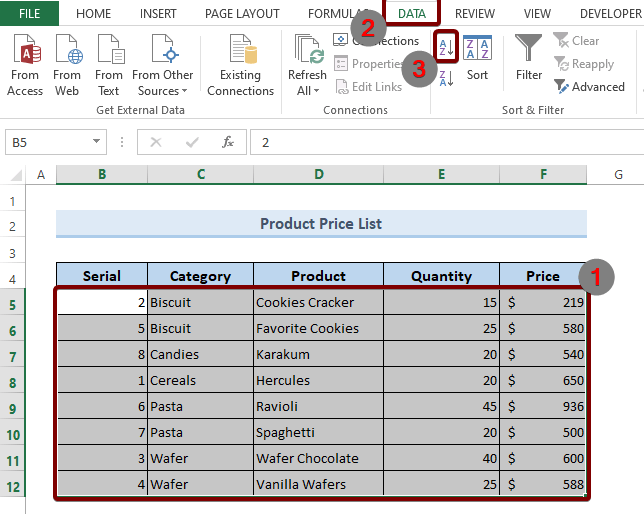 Ji ber vê yekê piştî ku van gavan bişopînin, hûn ê daneyên xwe vegerînin rewşa xweya bingehîn wek ku di wêneya jêrîn:
Ji ber vê yekê piştî ku van gavan bişopînin, hûn ê daneyên xwe vegerînin rewşa xweya bingehîn wek ku di wêneya jêrîn:
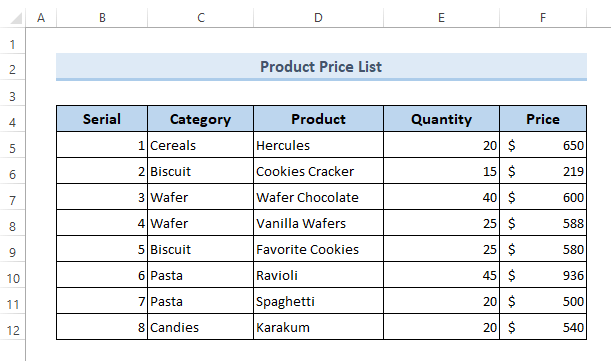
Zêdetir Bixwîne: Meriv çawa Vebijarkên Rêzkirina Pêşkeftî Di Excel de Bi kar tîne
Tiştên Bîranîn
- Rêbaza duyemîn daneyan venagerîne rewşa wê ya orîjînal.
- Rêbaza yekem tenê piştî sepandina fermana cûrbecûr tavilê dixebite.
- Heke hûn Dixwazin daneyên xwe vegerînin rewşa eslî, rêbaza sêyemîn bikar bînin.
Encam
Ji bo bi kurtî, me 3 awayên betalkirina cûrbecûr li Excel nîqaş kir. Ji we re tê pêşniyar kirin ku hûn pirtûka xebata pratîkê ya ku bi vê gotarê re hatî girêdan dakêşin û hemî rêbazan bi wê re pratîk bikin. Û dudilî nebin ku hûn di beşa şîroveya jêrîn de tu pirsan bipirsin. Em ê hewl bidin ku di zûtirîn dem de bersivê bidin hemî pirsên têkildar. Û ji kerema xwe serdana malpera me bikin Exceldemy da ku bêtir lêkolîn bikin.

